
Vem har inte varit i situationen att ha köpt en extern hårddisk och när den ansluts till en Mac, skickar den oss automatiskt ett meddelande som frågar oss om vi vill använda den hårddisken för att göra säkerhetskopior av Time Machine. Enligt Wikipedia är det en reservprogramvara som utvecklats av Apple INC. för att göra säkerhetskopior. Den levereras med Mac OSX-operativsystemet och introducerades med lanseringen av version 10.5 "Leopard".
Senare lanserades iCloud-molnet som håller våra enheter perfekt synkroniserade, särskilt i applikationer som iPhoto, Pages, Numbers och Keynote. Idag ska vi berätta vad du ska göra om du av misstag har raderat filer från iCloud och senare vill återställa dem.
När du aktiverar iCloud-tjänsten på dina enheter och Mac visas alla filer som du kan ha eller gör på Mac automatiskt på alla iDevices. Men vid mer än ett tillfälle kommer det att ha hänt dig plötsligt när du missbrukar enheten eller ändrar synkroniseringsegenskaperna med iCloud tar du bort dessa filer. Om detta händer dig, vad du ska göra är att gå in i Mac, öppna programmet relaterat till de av misstag raderade filerna och lämna det i förgrunden på skrivbordet. Öppna sedan Time Machine, gå tillbaka i tiden inuti verktyget tills du ser att filerna visas i fönstret som du lämnade i förgrunden. Vid den tiden kopierar du de filer du behöver och klistrar in dem på ditt nuvarande skrivbord. Senare kommer du att kunna skriva in dem igen i nämnda applikation och få dem synkroniserade igen på alla enheter.
Har en säkerhetskopia med Time Machine är mycket viktigt och vid mer än ett tillfälle kommer det att få dig ur problem. När det gäller hur du ska göra en kopia om du inte redan gjorde det:
Som vi nämnde tidigare, köp en extern disk med en kapacitet som är lika med eller större än den för Mac-enhetens interna disk, eftersom om inte, på kort tid kommer du att börja ha meddelanden som säger att du har en full disk för att göra kopior och att du måste ta bort gamla kopior.
När vi ansluter den disken frågar systemet oss om vi vill använda den med Time Machine, som vi kommer att svara ja på. Senare börjar en långsam process som kopierar alla filer som vi har på disken till den nya disken. När Time Machine redan har den fullständiga kopian, börjar den ett kontinuerligt arbete som baseras på att verifiera de filer som ändrar deras skapande datum och därför att de har ändrats. När den identifierar dem skapar den en ny kopia av den och inte av hela systemet.
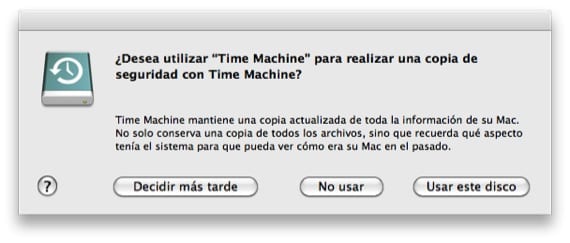
Time Machine använder det vi kallar "HÅRDA LÄNKAR" Och det är inget annat än när vi åberopar en kopia av en viss dag, om 12 filer ändrades den dagen kommer de att visas och alla övriga delar av systemet är gemensamma för alla kopior eftersom de inte har ändrats.
Som du kan se kan det spara lite huvudvärk att ha Time Machine aktiv och komma överens med den.
Mer information - Flytta dina Time Machine-kopior till en ny enhet
Det hände mig med anteckningar, men det kan inte återställas med Time Machine, det var det första som tänkte mig, jag lämnade Open Notes på Mac och öppnade Time Machine och det fungerar bara INTE. Hjälp.